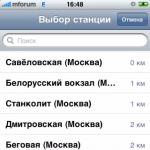Punto スイッチャーに設定ファイルがありません。 プント・スイッチャーは秘密諜報員であり、欠かせないアシスタントです! スタートアップから PS を削除する
Punto Switcher が動作しない場合はどうすればよいですか? プログラムが異なる環境で動作するときに発生する可能性のあるすべての問題、競合の発生、その原因、および考えられるユーザーのアクションをまとめました。
Punto Switcher キーロガーを使用すると、問題やエラーが発生する可能性があります。
まず、スイッチャーでレイアウトが切り替わらないという最も一般的な苦情から始めましょう。
不在
PC に「Switch It!」などのスイッチがインストールされている場合、切り替えが行われない (または最初の文字が修正されない) ことが発生する可能性があります。 またはラスラット。
正しくない
システムで他の言語 (ロシア語と英語以外) が使用されている場合に表示されることがあります。 「トラブルシューティング」「設定」でそれらの間でのみ自動切り替えオプションを有効にすると、第 3 言語を使用するときにインジケーターが予期せずジャンプすることがなくなります。

単語の編集時に予期しない問題が発生する
この切り替えを防ぐには、「設定」-「トラブルシューティング」で「カーソルキー」を有効にする必要があります。 そして、これらのキーを使用して単語を修正する場合、切り替えは行われません(ただし、マウスでカーソルを移動すると、切り替えは残ります)。
ホットキーが機能しない
入力 (ユーザーによって追加) が、他のプログラムで使用されているシステムまたは組み合わせと競合する場合に発生します。 Win、Ctrl、Shift、または Alt の組み合わせにホット キーを割り当てると、この問題を回避できます。
入力された略語の修正
[詳細な一般設定] で [略語の修正] ツールをオフにします。

変換
Ctrl、C、V を使用した既知のキーを使用したコピーと貼り付けをサポートしていないユーティリティでは欠落している可能性があります。
誤った使用
その他の用途
当初はそのような計算がなかったため、可能です (特に Telegram、IntelliJ IDEA、WhatsApp、Synergy、PhpStorm、QIP などを使用する場合)。 ただし、開発者はこの方向に取り組んでいると主張しています。
Word2010の場合
MS Office が Punto Switcher で動作しない場合は、MS Office のレイアウトが Punto と競合している可能性があります。 無効にするには、次のものが必要です。
- アプリケーションを開きます。
- 「オプション」(「ファイル」)の「詳細」に移動します。
- 「編集オプション」で、周囲のテキストの言語に応じてキーボードを切り替えることを拒否します。
- 「OK」をクリックします。
MS アウトルック 2010
- 開ける;
- 「オプション」(「ファイル」)の「メール」タブを開きます。
- 「エディターオプション」で「詳細」を選択します。
- 「編集オプション」項目で、周囲のテキストの言語に基づく自動切り替えを無効にします。
自動テキスト
MS Office で定型句を使用する際のエラーを回避するには、スイッチャーの「トラブルシューティング」「設定」で「Tab と Enter を使用して切り替えない」の横のチェックボックスをオンにする必要があります。

Windows 8 および 10
プログラムでの取り組みと間違いを克服した成功についてコメントに書き込んでください。
Punto Switcher が動作しない場合はどうすればよいですか? プログラムが異なる環境で動作するときに発生する可能性のあるすべての問題、競合の発生、その原因、および考えられるユーザーのアクションをまとめました。
Punto Switcher キーロガーを使用すると、問題やエラーが発生する可能性があります。
スイッチングエラー
まず、スイッチャーでレイアウトが切り替わらないという最も一般的な苦情から始めましょう。
不在
PC に「Switch It!」などのスイッチがインストールされている場合、切り替えが行われない (または最初の文字が修正されない) ことが発生する可能性があります。 またはラスラット。
正しくない
システムで他の言語 (ロシア語と英語以外) が使用されている場合に表示されることがあります。 「トラブルシューティング」「設定」でそれらの間でのみ自動切り替えオプションを有効にすると、第 3 言語を使用するときにインジケーターが予期せずジャンプすることがなくなります。

この切り替えを防ぐには、「設定」-「トラブルシューティング」で「カーソルキー」を有効にする必要があります。 そして、これらのキーを使用して単語を修正する場合、切り替えは行われません(ただし、マウスでカーソルを移動すると、切り替えは残ります)。
ホットキーが機能しない
入力 (ユーザーによって追加) が、他のプログラムで使用されているシステムまたは組み合わせと競合する場合に発生します。 Win、Ctrl、Shift、または Alt の組み合わせにホット キーを割り当てると、この問題を回避できます。
導入された略語の修正
[詳細な一般設定] で [略語の修正] ツールをオフにします。

変換
Ctrl、C、V を使用した既知のキーを使用したコピーと貼り付けをサポートしていないユーティリティでは欠落している可能性があります。
誤った使用
その他の用途
当初はそのような計算がなかったため、可能です (特に Telegram、IntelliJ IDEA、WhatsApp、Synergy、PhpStorm、QIP などを使用する場合)。 ただし、開発者はこの方向に取り組んでいると主張しています。
Word2010の場合
MS Office が Punto Switcher で動作しない場合は、MS Office のレイアウトが Punto と競合している可能性があります。 無効にするには、次のものが必要です。
- アプリケーションを開きます。
- 「オプション」(「ファイル」)の「詳細」に移動します。
- 「編集オプション」で、周囲のテキストの言語に応じてキーボードを切り替えることを拒否します。
- 「OK」をクリックします。
MS アウトルック 2010
- 開ける;
- 「オプション」(「ファイル」)の「メール」タブを開きます。
- 「エディターオプション」で「詳細」を選択します。
- 「編集オプション」項目で、周囲のテキストの言語に基づく自動切り替えを無効にします。
オートテキスト
MS Office で定型句を使用する際のエラーを回避するには、スイッチャーの「トラブルシューティング」「設定」で「Tab と Enter を使用して切り替えない」の横のチェックボックスをオンにする必要があります。

Windows 8 および 10
Punto Switcher は管理者権限なしで起動します。 ただし、ご存知のとおり、Windows 10 および 8 オペレーティング システムでは、そのようなアプリケーションは、そのような権限で起動されたアプリケーションでは正しく動作しない可能性があります。 これを回避するには、「設定」-「全般」の「管理者権限で実行」オプションを有効にしてPunto Switcherを起動することをお勧めします。
マイクロソフトワード2016
この場合、キーボードのアルゴリズムの違いにより競合が発生する可能性があります。 この修正は、Ctrl + Shift を Alt + Shift (切り替える) に置き換えることで可能です。 この記事を読むと、Windows 10 を含むスイッチャーの問題を解決できるようになります。
プログラムでの取り組みと間違いを克服した成功についてコメントに書き込んでください。
NastroyVse.ru
Windows 7、8.x、10 で Punto Switcher を起動する際の問題
Win 7、8.x、10 で Punto Switcher 3.x または Punto Switcher 4.x を起動すると、プログラムが設定を保存できない、または管理者権限で実行するために追加の確認が必要になるという問題が発生することがあります。



m5-web.com
Punto Switcher は設定を保存したり、レイアウトを切り替えたりしませんか?
設定の保存とレイアウトの切り替え評価してください
Windows 7、8、10 で異なるバージョンの Punto Switcher を起動すると、プログラムが設定を保存できない、レイアウトが自動的に切り替わらない、または管理者権限での起動の追加確認が必要になるなどの問題が発生することがあります。
起動権の問題を解決するには、次のことを行う必要があります。
- 次のパスに移動します。 [スタート] > [すべてのプログラム] > [アクセサリ] > [システム ツール] > [タスク スケジューラ] [スタート] > [すべてのプログラム] > [アクセサリ] > [システム ツール] > [タスク スケジューラ]
または、「タスク スケジューラ」と入力して検索します
- 新しいタスク「基本タスクの作成...」を作成します。
- 名前: Punto Switcher の管理者権限
- トリガー:起動時、システム起動時
- アクション: 「プログラムを開始」し、パス「C:\Program Files (x86)\Yandex\Punto Switcher\punto.exe」を指定します。
- 「完了をクリックしたときにこのタスクのプロパティダイアログを開く」チェックボックスを必ずチェックし、表示されるダイアログボックスで「最高の特権で実行する」を選択してください。
- Punto Switcherの設定で、「Windowsの起動時に実行する」オプションのチェックを外します。
- コンピュータを再起動してください


同様の質問: Punto Switcher が動作を停止し、レイアウトが自動的に切り替わりません 問題が管理者権限にない場合は、次の方法で復元できます。
- 隠しファイルと隠しフォルダーの表示を有効にする必要があります。 [スタート] -> [コントロール パネル] -> [外観] -> [フォルダー オプション] -> [表示] タブ -> その中の [隠しファイル、フォルダー、ドライブを表示する] スイッチをオンにします。
- 「マイ コンピューター」またはエクスプローラーを使用して、システム ドライブ上のユーザー データが含まれるディレクトリに移動します: C:\Users\User_name\AppData\Roaming\Yandex\Punto Switcher\User Data
- このフォルダーで、preferences.xml ファイルを見つけて削除します。
- コンピューターを再起動するか、プログラムをアンロードして再度実行します。
- Punto Switcher が再び動作し、設定が保存されました。 これらの手順の後、ファイルとフォルダーを再度非表示にすることをお勧めします。
レイアウトが常に切り替わらない、または最初の文字が修正されないのはなぜですか? 他の言語スイッチャー (RusLat や Switch It! など) がインストールされている場合、この問題はプログラムの競合によって発生する可能性があります。
おそらくこれが役に立つでしょう: Punto Switcher autorun は Windows 7、8、10 では機能しませんか?
Punto-Switcher.su
Windows 10でPunto Switcherを削除して痕跡を残さないようにする方法
こんにちは、同志たち! 言語を自動的に切り替えるプログラムを使用している人も多いと思います。 これは、ロシア語と英語の両方の単語を含むテキストを入力する場合に非常に便利です。 しかし、場合によってはソフトウェアが期待どおりに動作せず、ソフトウェアを手放さなければならないことがあります。 今日はWindows 10でPunto Switcherを削除する方法を説明します。
おそらく、これはあまりにも根本的な解決策であり、まず、プログラムをしばらくオフにして、プログラムを使用しない場合と使用する場合の入力の利便性を比較することができます。 ただし、私の個人的な経験が示すように、言語設定を疑似インテリジェント ソフトウェアに提供するよりも、自分で言語設定を変更する方が良いでしょう。 改善されることを期待して、すでに何度かインストールしています。 しかし、残念ながら...ただし、これは私の個人的な意見であり、あなたの意見と一致する必要はありません。
- シャットダウン
- スタートアップから PS を削除する
- 除去
シャットダウン
PS を一時的に無効にする場合は、次のスクリーンショットに示すように、通知パネルでアプリケーション アイコンを見つけ、コンテキスト メニューを呼び出して「終了」する必要があります。

Punto を再度使用する必要がある場合は、デスクトップ上のショートカットまたは [スタート] メニューを使用して Punto を再度起動できます。

私たちはそれをオフにする方法を考え出しました。 しかし、もう一つ興味深い点があります。 アプリケーション設定で、言語スイッチャーを使用しないプログラムのリストを指定できます。 これは、ゲームプレイ中に絶え間なく発生する「クラッシュ」やポップアップ通知の表示に腹を立てているゲーマーにとって役立ちます。
これを行うには、PS コンテキスト メニューで、一番上の項目「設定」を選択します。 次に「例外」タブを選択します。

追加ボタンをクリックするとエクスプローラーが開きます。そこで、スイッチャーを使用したくないアプリケーションが含まれるフォルダーを指定する必要があります。
スタートアップから PS を削除する
これを行うにはいくつかの方法があります。 最も簡単な方法は、プログラム設定に移動し、「起動時に実行」項目の横にあるチェックボックスをオフにすることです。

確認するために PC を再起動することを忘れないでください。
何らかの超自然的な理由で上記の方法が役に立たなかった場合は、サードパーティのソフトウェアのサービスを使用できます。 無料の CCleaner ユーティリティをお勧めします。このユーティリティには多くの便利な機能があり、常に更新されています。
- アプリケーションをダウンロードしたら (リンクはこちら)、インストールする必要があります。
- それを起動し、左側の「サービス」セクションを選択します。
- 「スタートアップ」に進みます。
- リスト内で Punto を探し、無効化/削除します。
- PC を再起動して、結果をお楽しみください。

除去
Yandex から迷惑なソフトウェアに関するすべての言及をメモリから完全に消去したい場合、最も簡単な方法は、以前にインストールした CCleaner を使用することです。
サービスタブで「プログラムのアンインストール」を選択し、PSを見つけて削除します。
Windows 10 の標準機能を使用することもできます。これを行うには、「コントロール パネル」に移動します。 これは非常に簡単に行われます。 「スタート」を右クリックし、メニューから適切な名前の項目を選択します。
次に、「プログラムと機能」セクションをクリックします。 ウィンドウを開いて数秒待つと、インストールされているアプリケーションの完全なリストが読み込まれます。 数が多すぎる場合は、右上隅の検索を使用できます。
お気に入りの Punto Switcher を選択し、「削除」ボタンをクリックします。 それだけです!
この方法はほとんどの場合機能しないことに注意してください。 少なくとも、このソフトウェアの痕跡はディスクとレジストリに残るため、手動でクリーンアップする必要があります。 したがって、不要なオブジェクトを削除するだけでなく、その老廃物をすべて完全に除去する、上記の「クリーナー」またはその他のサードパーティ製ユーティリティを使用することをお勧めします。
ご清聴ありがとうございました! このトピックに関して質問がある場合は、コメントを残していただけることをもう一度お知らせします。
敬具、ビクター
it-tehnik.ru
プントスイッチャーが動作しなくなりました
プントスイッチャーが動作しなくなったのでしょうか?
皆さん、こんにちは! 私は Punto Switcher を何年もインストールしてきました。 とても便利なプログラムです! 彼女なしでこれまでどうやって生きてきたのか、これからもどうやって生きていくのかわかりません...しかし最近、彼女は何度も倒れました。
この前、数か月前にも同様の事件があり、プログラムが言語の切り替えを停止し、その結果 vtyz nfr ybrnj b yt gjyzk... が発生しました。
尻尾の完全洗浄を伴うハードリムーブで処理しました。 そして、インストール後はすべてが必要どおりに機能しました。 細かいことですが、パラメータの自動修正など、再度復元する必要がある設定がたくさんインストールされていました。 重要なことは、それがうまくいったということです!
しかし、この方法は私のような「ダミー」向けではありません。 僕らはなんだかカッコいいですね! 次のことをやってみましょう。
この問題を一度だけ解決し、次回まで解決するには、次の操作を実行します。
Windows 7では、「マイコンピュータ」に移動し、左上隅にある「配置」をクリックします。
ドロップダウン メニューで、「フォルダーと検索オプション」を選択します。

「隠しファイル、隠しフォルダー、ドライブを表示する」をクリックします。

準備作業は完了しました。
次に、次のアドレスに移動します。
そこで「preferences.xml」ファイルを見つけて、プログラムを再起動した後、それを削除します。
Punto Switcher が再び動作し、設定が保存され、全員が満足しています。
画面を見ずにメッセージのテキストを入力するのに長い時間がかかり、送信する段になってみると、英語のレイアウトで入力していることに気づきました。 よくある状況? Punto Switcher のユーティリティを使用すると、そのような出来事を忘れることができます。
プログラムの特徴
Yandex のこの小さなプログラムがコンピューターまたはラップトップにインストールされると、テキストを正しいレイアウトで入力しているかどうかが自動的に検出されます。
たとえば、メッセンジャーにロシア語でメッセージを書き、英語から切り替えるのを忘れたとします。 押されたキーの組み合わせは単一の英単語に対応しないため、プログラムは入力されたテキストを直ちに削除してロシア語に置き換え、レイアウトを自動的に変更する権利を与えます。
ロシア語レイアウトを有効にして入力された英単語に関するプログラムの動作は同様です。 簡単に言えば、Punto Switcher を使用すると、キーボード レイアウトを切り替える必要性を忘れることができます。 音声信号により、自動言語変更が通知されます。
さらにアプリケーション:
- キーボードから入力されたすべてのテキストの完全にユーザー制御の日記を維持します。
- オンライン辞書やその他のサービスと統合されており、選択した単語の意味や翻訳を調べることができます。
- すでに印刷されているテキストの大文字と小文字を変更します。
- タイプミスを自動的に修正します。
- ホットキーをサポートしています。
- 与えられたパターンに従って単語を置き換えます。
インストール
このアプリケーションは無料なので、Punto Switcher プログラムをインストールするには、リンク https://yandex.ru/soft/punto/ に従ってインストーラーをダウンロードするだけです。
インストールプロセス自体は簡単で、「次、次…」という通常の原則に基づいて構築されます。 必要がない場合は、追加のソフトウェアをインストールするためのチェックボックスをオフにすることを忘れないでください。

Yandex 拡張機能とサービスが必要ない場合は、対応する項目のチェックを外す必要があります。
Punto Switcher は、Windows 10 を含む Microsoft オペレーティング システムの現在のすべてのバージョンで同様にサポートされています。残念ながら、電話用のプログラムはありません。
使用法
ほとんどの場合、プログラムはバックグラウンドで自動的に動作するため、コンピューターでの作業が快適になり、ユーザーは不必要な体の動きを避けることができます。 インストールして最初に起動した直後に、画面の右下隅に別のレイアウト アイコンが表示されます。 それを右クリックすると、すべての可能性のリストが開きます。

クリップボードはここから利用でき、Punto Switcher のすべての設定、自動切り替えレイアウトの有効化と無効化を行うことができます (特定のキーを押すことで自分で行うことができます。間違ったレイアウトで印刷されたテキストはすべて修正されます)。 設定のリストを詳しく調べることで、アプリケーションの動作を自分に合わせてカスタマイズできます。
Photoshop で作業するときに Punto Switcher を無効にする方法の例を示します。 私は Photoshop を頻繁に使用し、主にホットキーを使用して作業します。 プントスイッチャーが快適な作業を妨げないように、プログラムの実行中にキーボードレイアウトの切り替えを無効にする方法を設定で調べ始めました。 最終的には次のことを行う必要がありました。
- Punto Switcher設定で「例外プログラム」項目を見つけ、「追加」をクリックします。

- 次に、[参照] メニュー項目をクリックして、コンピュータ上のプログラム (私の場合は Photoshop) を見つけます。

- プログラムを選択して「開く」ボタンを押します。 プログラムは例外プログラムのリストに追加されます

- 「OK」をクリックします
Photoshop で作業している間、Punto Switcher ユーティリティは非アクティブになります。 ただし、他のアプリケーションでは正常に動作します。
除去
時間が経つにつれて、一部のユーザーはレイアウトの恣意性にイライラし始め、制御を完全に自分の手に委ねたいと考え、Punto Switcher を無効にする方法を探しています。 これを行うには、設定に移動し、「全般」タブで「Windows の起動時に実行する」オプションのチェックを外します。

ユーティリティをアンインストールすることを考えている場合は、通常の方法でアンインストールしてください: [コントロール パネル] - [プログラムと機能]、または特別なツールを使用した完全な削除を使用します。
結論
毎日大量のテキストを入力し、時々異なるレイアウトでパスワードを入力する必要がある場合は、Punto Switcher for Windows が優れたアシスタントになります。 イライラしないように、個々の設定に注意してください。
Punto Switcher がフリーズし、Outlook、Word、Excel、およびその他の Microsoft Office アプリケーションでレイアウトが自動的に切り替わらないという事実に関する質問を受けることが増えています。
この問題を解決するために考えられる方法を考えてみましょう。
1. Punto Switcher と干渉している MS Office レイアウト修正オプションを有効にしている可能性があります。 この機能は次のように無効にできます。
- オプションを選択? さらに(上級)。
- 「OK」をクリックします。
MS の展望
- 「ファイル」タブに移動します。
- オプションを選択? メール(メール形式)。
- [エディター オプション] ボタンをクリックしますか? さらに(上級)。
- [Word のオプション] セクションで、[周囲のテキストの言語に合わせてキーボードを自動的に切り替える] オプションを無効にします。
- 「OK」をクリックします。
2. MS Office プログラムの定型句機能の使用に問題がある場合は、次の手順を実行します。
- Punto スイッチャーの設定に移動します。
- 「トラブルシューティング」セクションで、「Tab キーと Enter キーを使用してレイアウトを切り替えない」オプションを有効にします。
3.
「自動スペル修正」を無効にすることで問題が解決する可能性があります。
MS の展望
オプション -> メール -> エディターのオプション -> オートコレクトのオプション
マイクロソフトワード
[ツール] -> [オートコレクト オプション] -> [オートコレクト]
4. MS Outlook の別のソリューション
- さあ行こう:
ファイル > オプション > メール > 右上のボタン「エディタ オプション...」
[ファイル] > [オプション] > [メール] > 右上には [エディタ オプション…] ボタンがあります - 我々は気づく:
セクション (左): 「校正」 > サブセクション 2: 「Outlook でスペルを修正する場合」
セクション (左): 「スペル チェック」 > サブセクション 2: 「Outlook でスペルを修正する場合」 - 私たちは以下を展示します:
— 入力時にスペルをチェック = オフ
- スペルチェック = OFF で文法チェック
— 入力中に文法もチェック = オフ。 - 我々は気づく:
セクション (左): 「詳細」 > サブセクション: 「編集オプション」 - 私たちは以下を展示します:
— 周囲のテキストの言語に合わせてキーボードを自動的に切り替える = オフ
- 周囲のテキストの言語に応じてキーボード レイアウトを自動的に切り替える = オフ。
5.
これらの点のいずれも解決しない場合は、次のオプションを試してください。
Punto Switcher 設定 —> 詳細タブ —> すべてのボックスのチェックを外します。
これは自動キーボード レイアウト スイッチャーであるだけでなく、あなたの秘密エージェントであり、不可欠なアシスタントでもあります。
この記事では、この小さくて素晴らしい無料プログラムの秘められた可能性をすべて説明し、お見せします。 もちろん、これは珍しいプログラムではなく、PC ユーザーの 75% が積極的に使用しています。 ただし、そのうちの 60% は、このプログラムをロシア語から英語へ、またはその逆への自動切り替えとしてのみ使用しています。 これが本来の目的です。
この自動切り替えがどのように機能するかについては、すぐに説明します。たとえば、あなたが座ってある種の科学的な仕事を書いていて、モニターをほとんど見なかったとしましょう。そして、しばらくして、終わった仕事をちらっと見て、突然恐怖とともに発見したとします。テキストの半分以上があります。何らかの種類のアブラカダブラが入力されました。 このように: ghbdtn vtyz pjden lbvf z )